教程网首页 > 百科教程 > AI教程 》 AI打造温暖的鹿形织物图标
AI打造温暖的鹿形织物图标
效果图
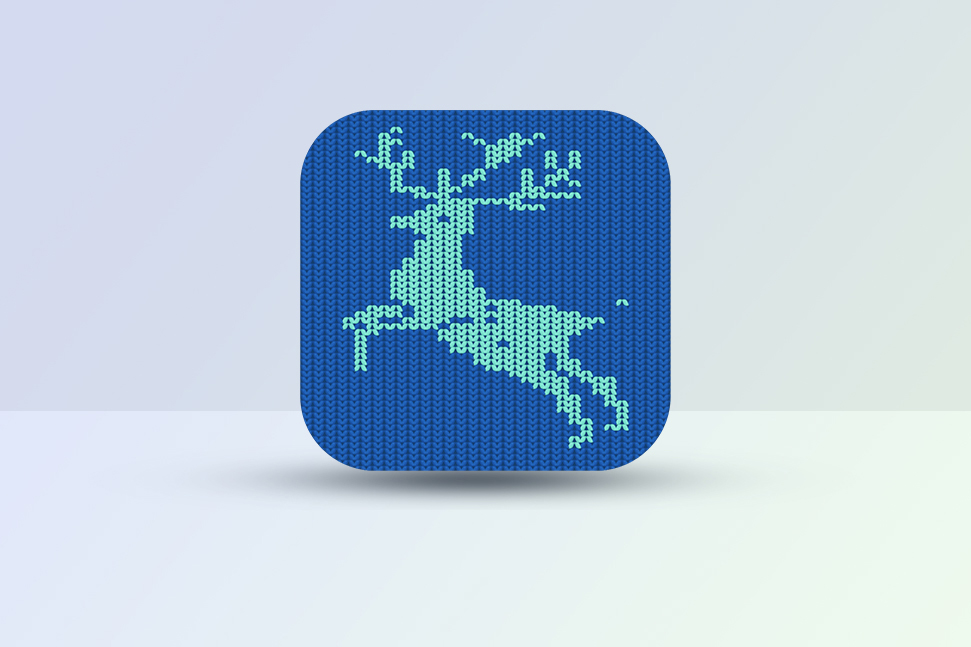
STEP 01
打开AI,新建一个400*400的文档,在这个文档中绘制一个椭圆。关闭描边,将其填充为蓝色。
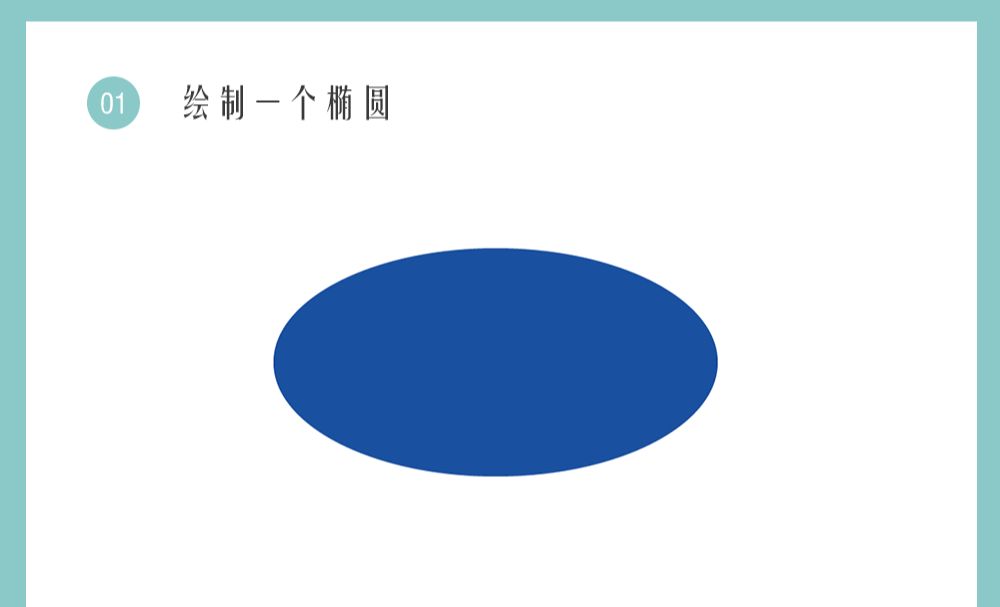
STEP 02
选中这个椭圆,进入【效果>变形>旗形】,在打开的变形选项中,在选中水平方向的基础上,将弯曲强度设置为20%。这时对形状进行变形处理,然后进入【对象>扩展外观】,将其扩展为路径。
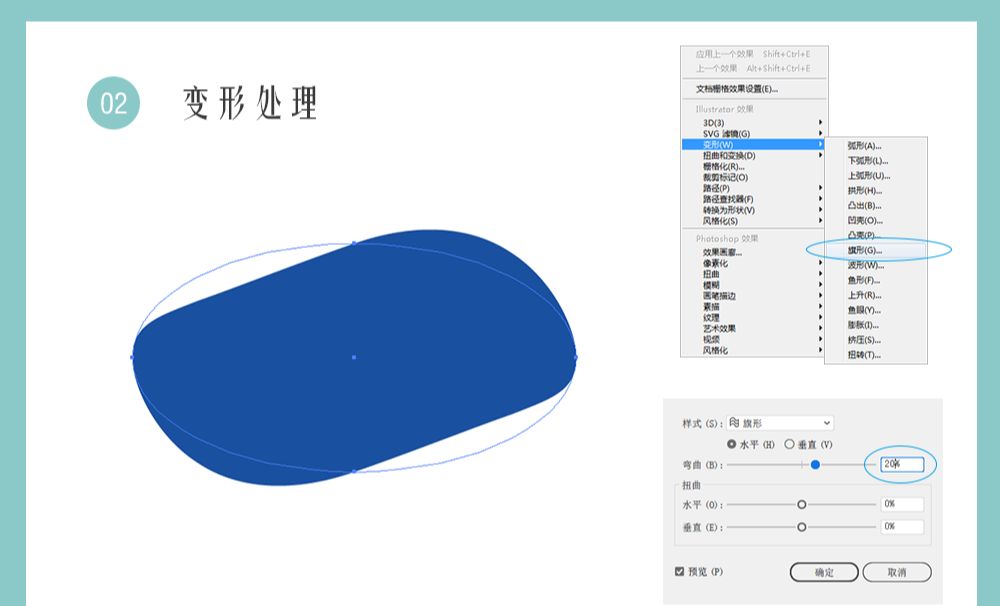
STEP 03
将这个形状进行复制,复制后的形状再略微缩小,选中缩小后的形状,将其透明度设置为75%,图层混合模式改为“滤色”。这个过程主要是为了体现织物纹理中的高光部分。
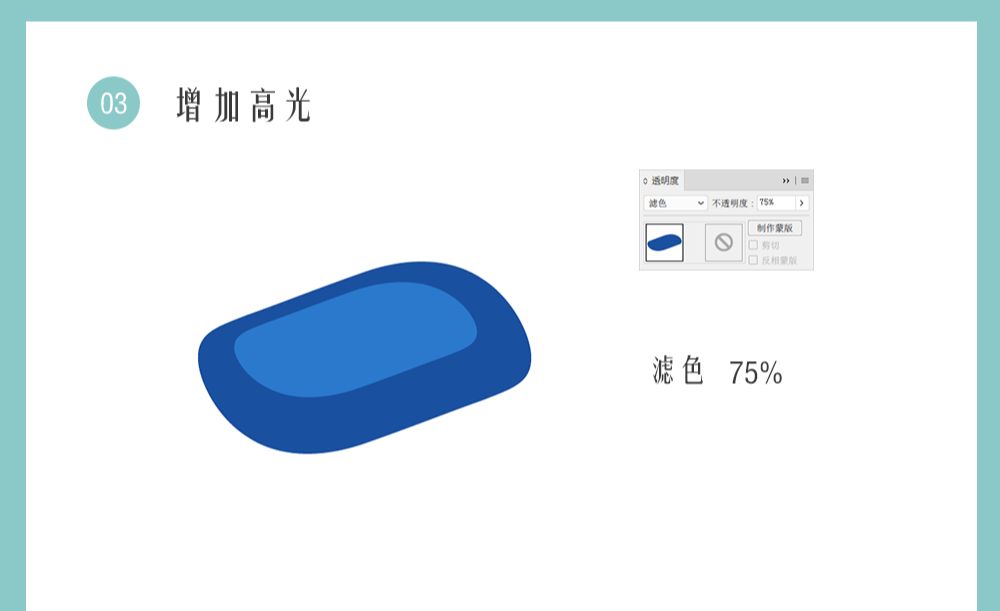
STEP 04
再给织物增加“线”的痕迹,以便让整个造型看上去更为拟真。
先用椭圆工具画一个非常扁的椭圆;运用锚点工具点击左右两边的锚点,使这个椭圆变为梭形;复制出4个梭形,将其纵向排列并且将上下两个梭形变得略短; 将它们编为一组。
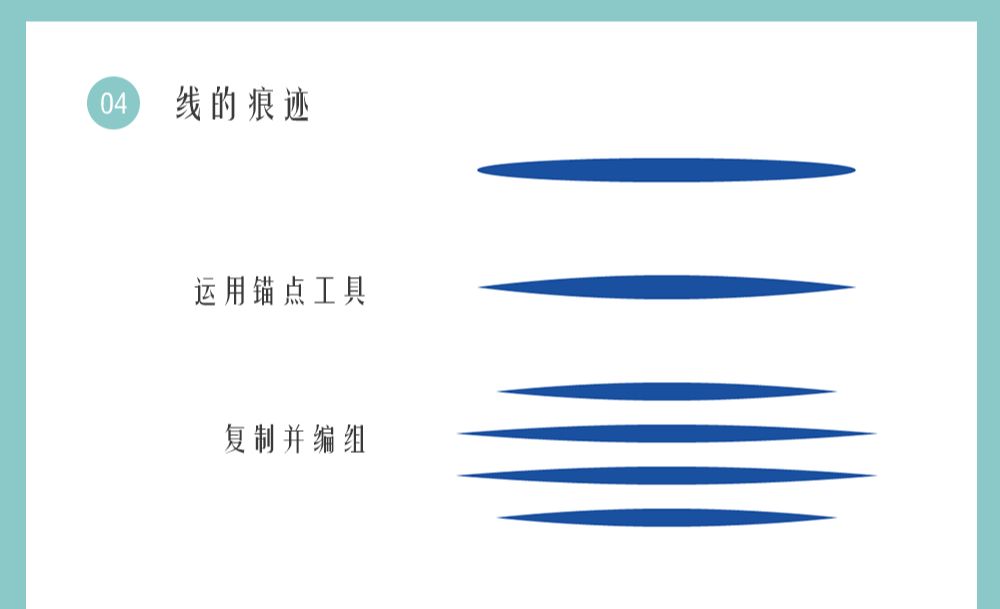
STEP 05
选中上一步所绘制的线条组,进入【效果>变形>旗形】,在打开的变形选项设置中,将弯曲参数设置为25%。变形后的形状进行扩展,扩展后将其混合模式设置为正片叠底,透明度降至52%,将其置于图层上方。
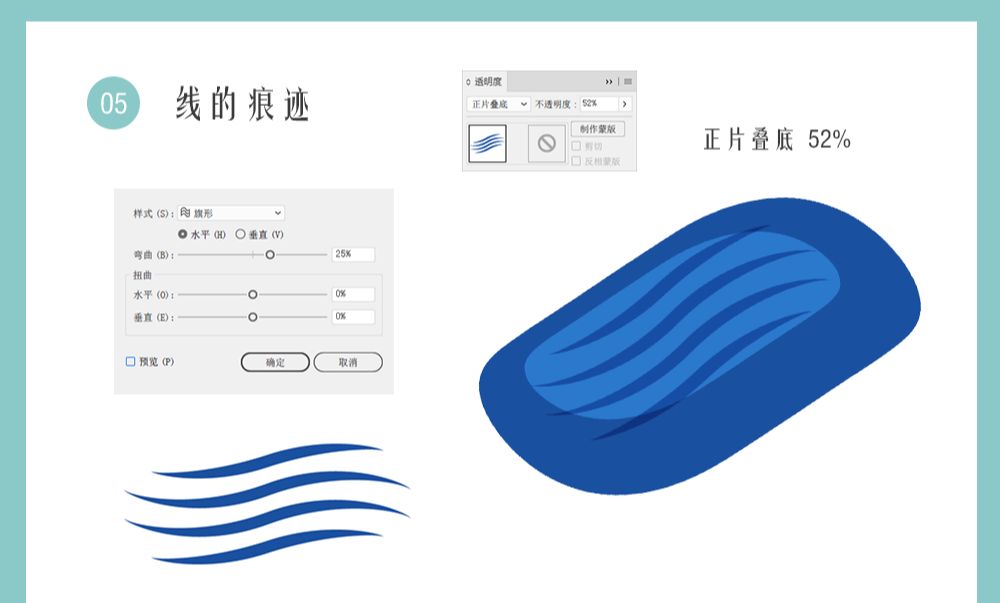
STEP 06
将所绘制对象编组进行复制并对称变换,变换后将其两者再次合并为一组。
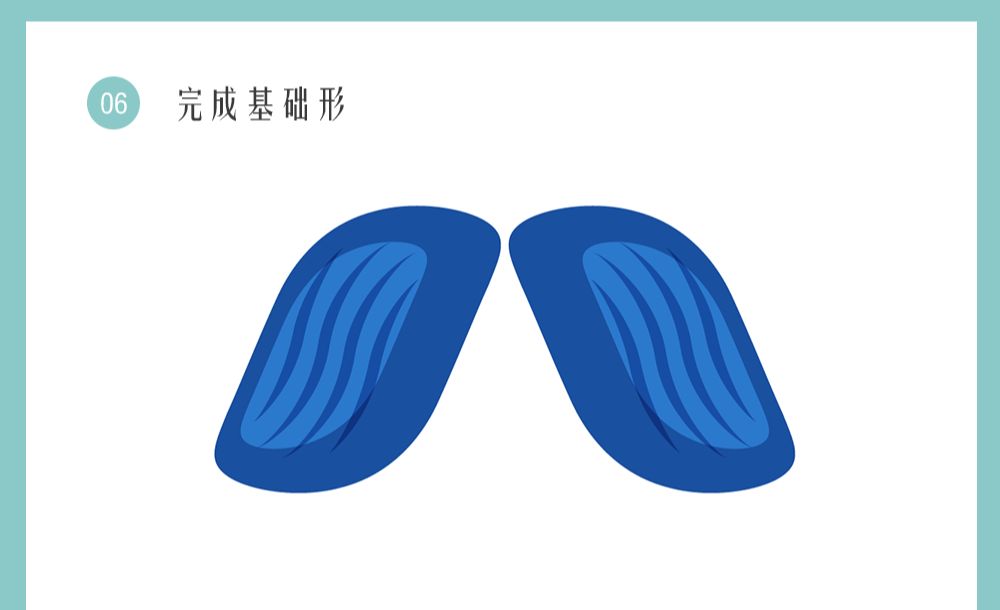
STEP 07
先将这个基础形缩小,缩小的幅度和整个画板相比。
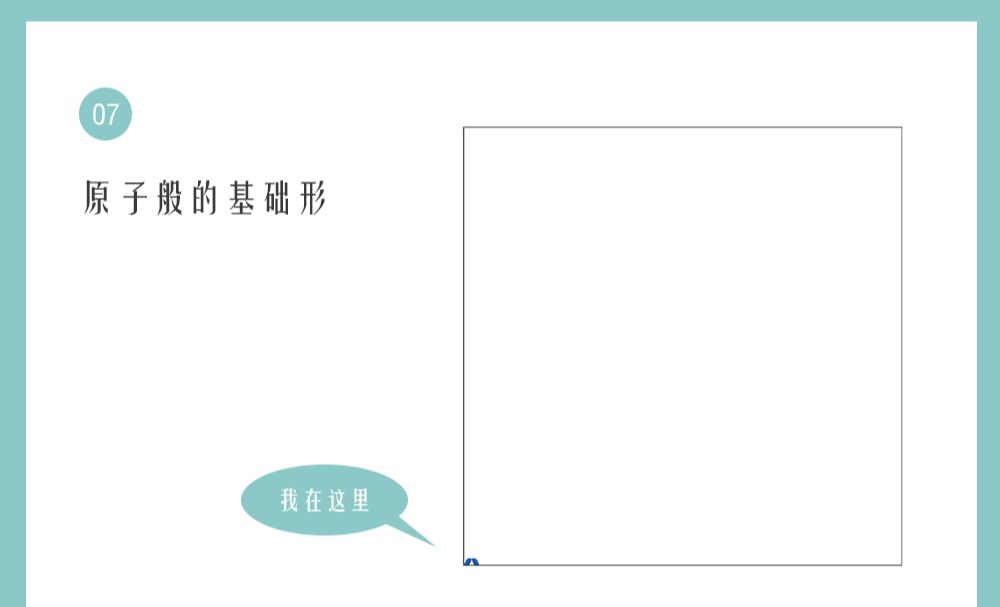
STEP 08
保持选中这个基础形时,进入【效果>扭曲和变换>变换】,在变换效果参数面板中,“移动”这一栏中对垂直的参数进行设置,设置为-6px,副本设置为65。
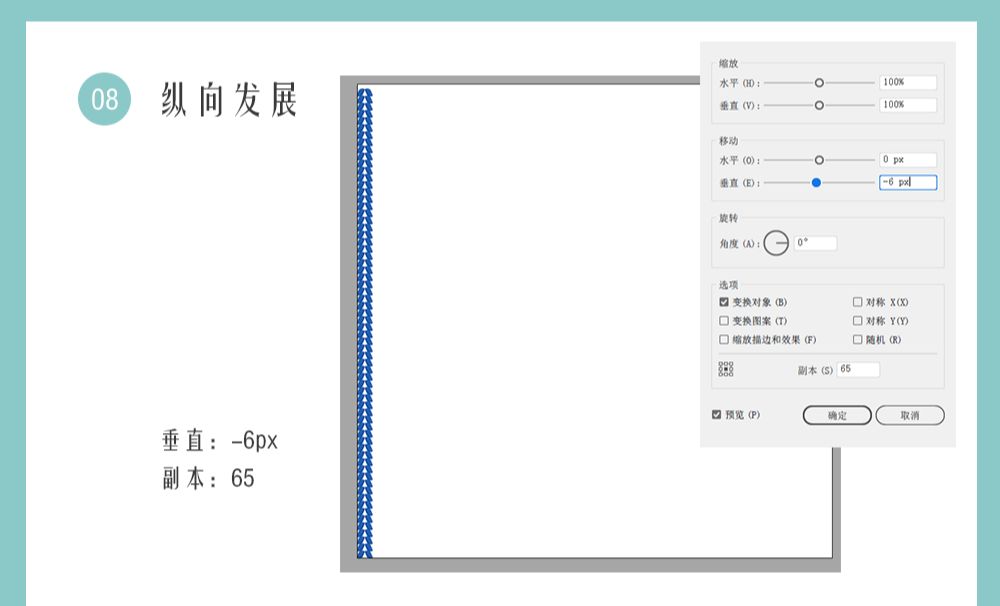
STEP 09
接下来是横向的变换,运用的是同样的工具。
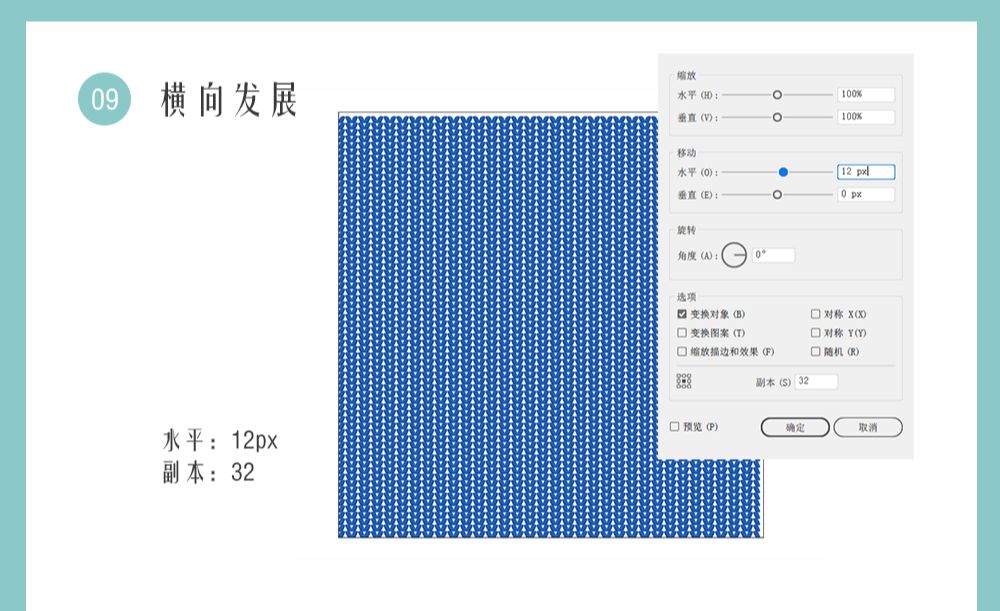
STEP 10
为整个画布添加一块背景,这块背景为蓝色,色彩可以稍微比目前所使用的蓝色更深一些。然后将其置于图层的最下方。将所做的纹理也都进行扩展。
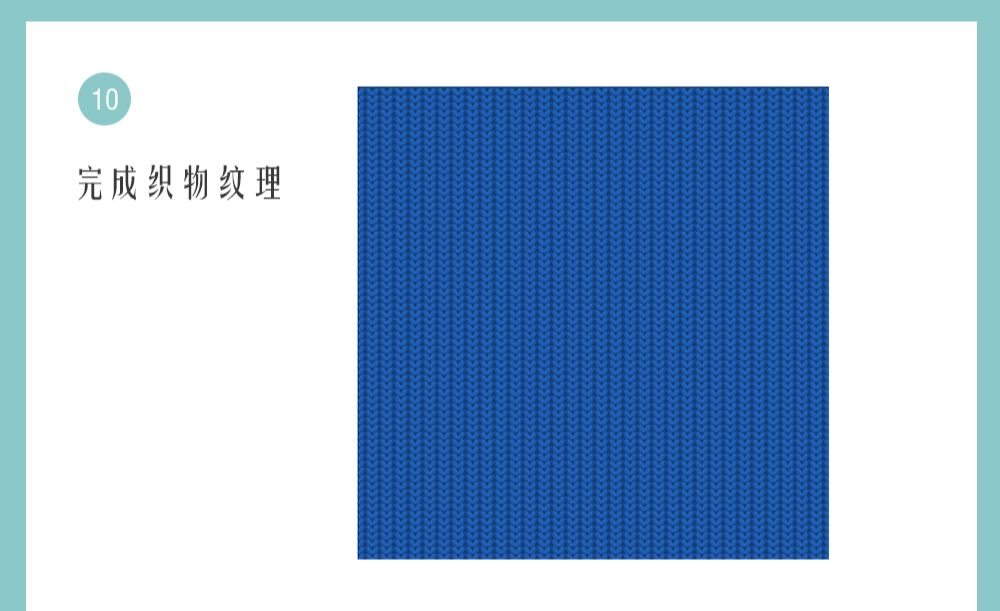
STEP 11
将【STEP 09】中所扩展以后的对象取消编组,分别独立出一个个基础形。
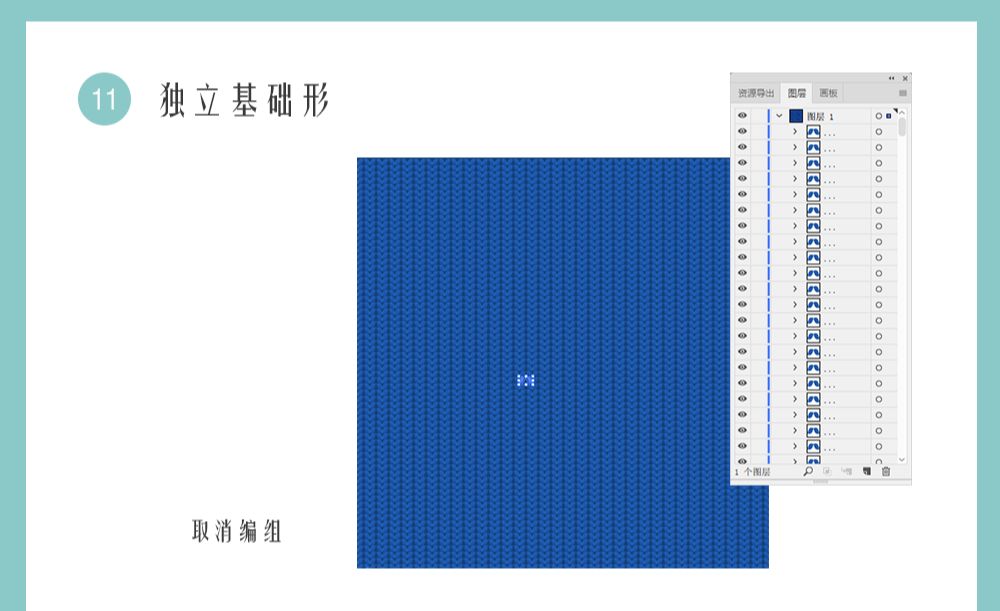
STEP 12
选中其中一个基础形,选择另外的色板就可以了。
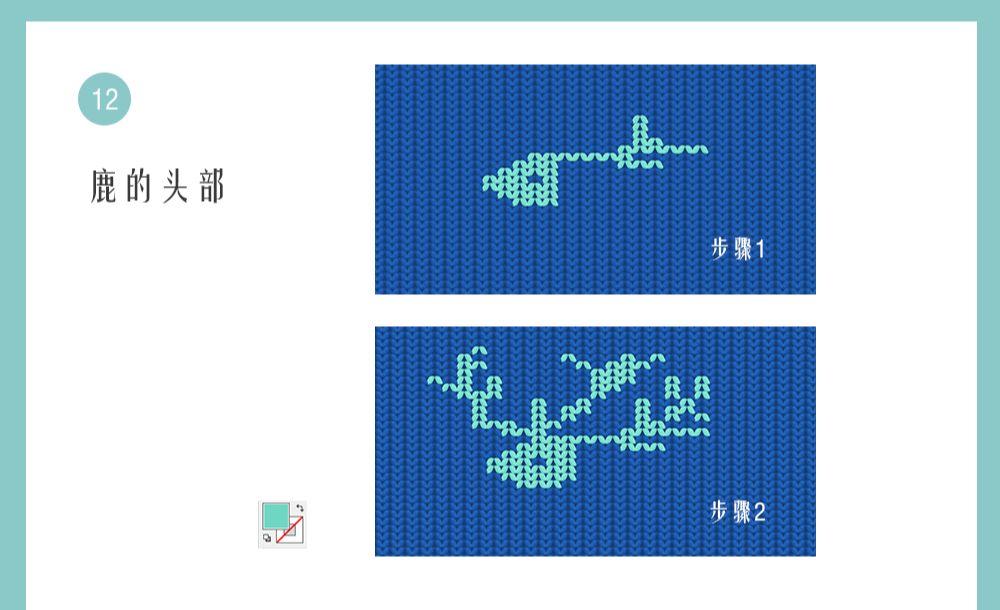
先完成鹿头的部分。
STEP 13
再接下采用同样的方式完成鹿的身体部分。
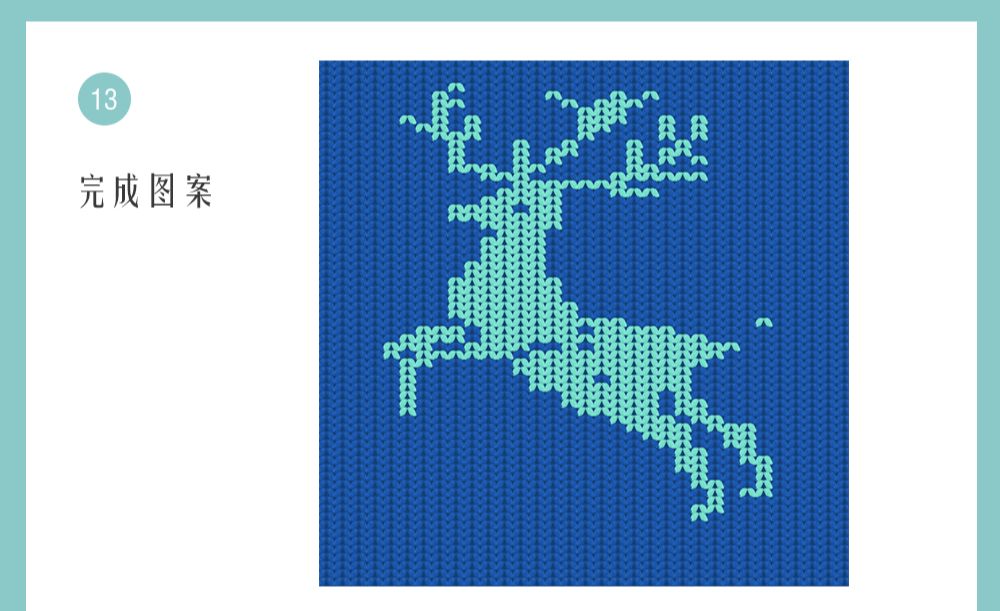
做成图标只需要在其全部对象的上方绘制一个圆角矩形,然后选中全部,建立剪切蒙版。
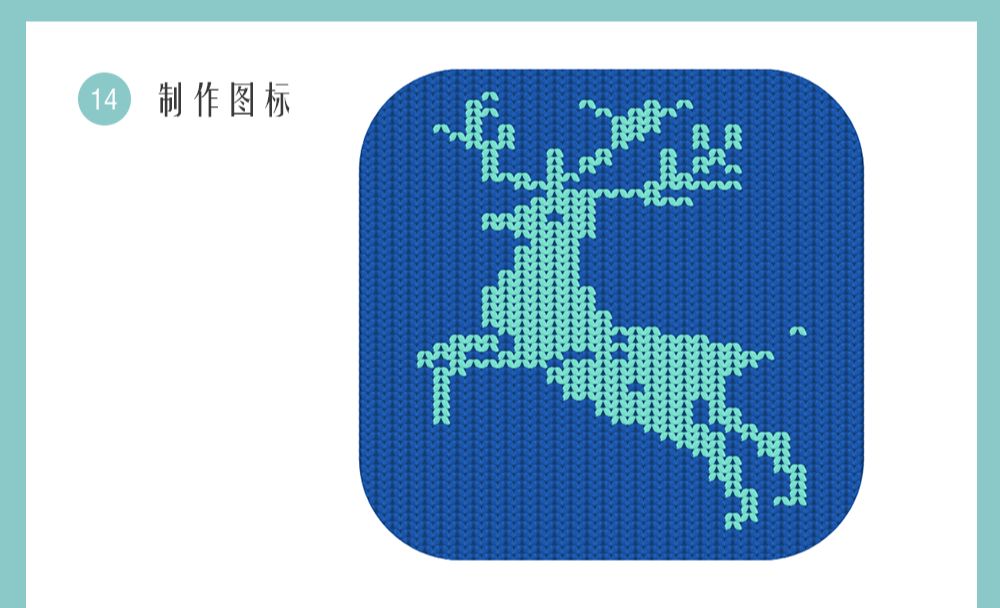
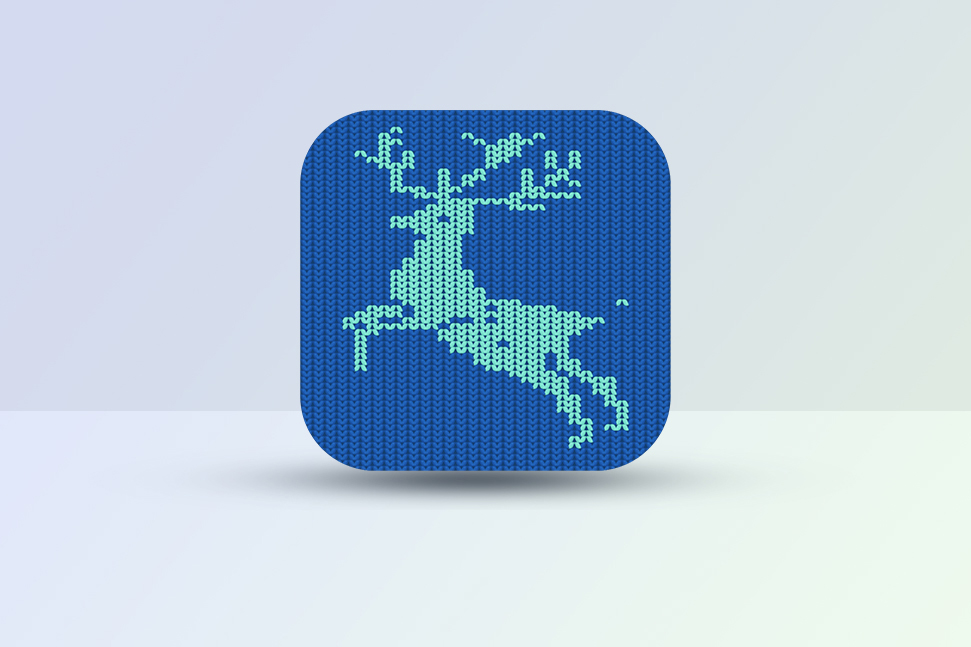
AI打造温暖的鹿形织物图标相关文章:
无相关信息扫一扫手机观看!

最新更新的教程榜单
- ai制作立体波普风字体设计教程03-08
- ai制作万圣节带血丝的恐怖眼球03-08
- ai中的渐变网格如何使用03-08
- ai绘制高端拆线图表03-08
- ai绘制可爱风格冰棒图标03-08
- ai快速绘制扇形渐变技巧03-08
- ai制作质感甜蜜蜂巢03-08
- ai快速制作矢量半调效果图案03-08
- ai制作简约梦幻风格扁平城堡插画03-08
- ai怎么制作炫彩文字03-08











